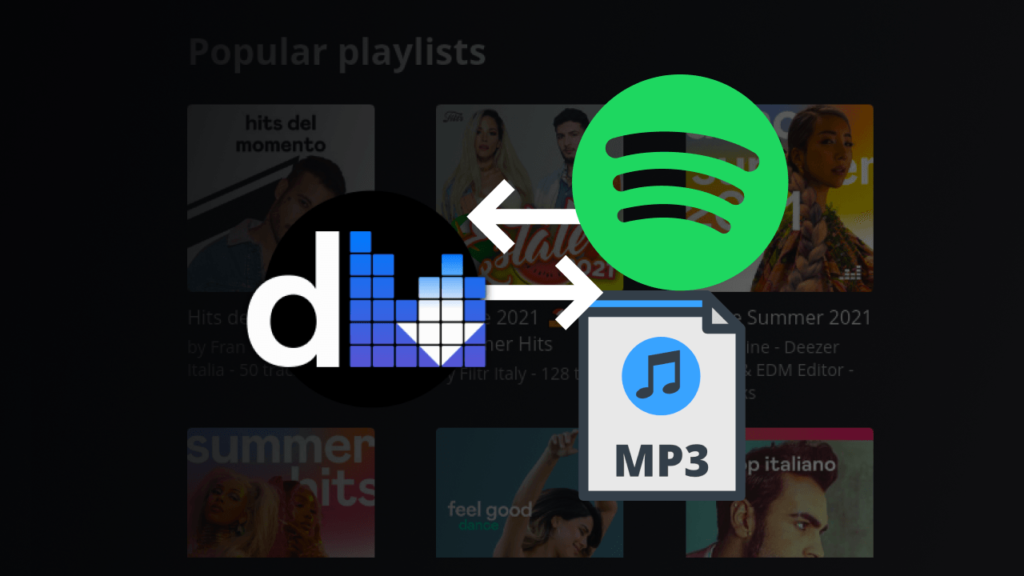
Continua após a publicidade
Nova configuração para integrar Deemix com Spotify
Recentemente, o Spotify mudou a página de desenvolvedores e isso afetou a configuração para completar a integração correta com o Deemix. A intenção deste artigo é detalhar o passo a passo com as novas configurações que devem ser feitas na página de desenvolvedores do Spotify para obter as chaves do ClientID e Client Secret. Neste artigo veremos como fazer a nova configuração para integrar Deemix com Spotify e assim poder fazer os downloads normalmente.
1) Abra o Spotify for Developers
Acesse a página Spotify for Developers e faça o login com sua conta do Spotify normalmente.
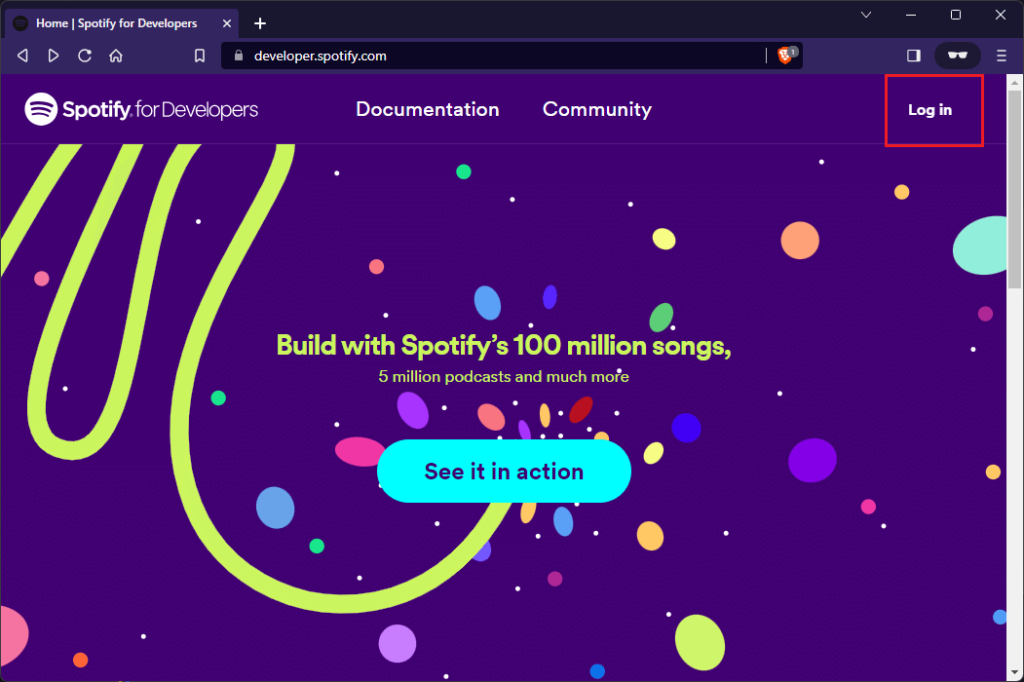
Continua após a publicidade
2) Acesse a página de Dashboard
Após o login, navegue até o Dashboard por este link, ou clique na sua foto e depois em Dashboard.
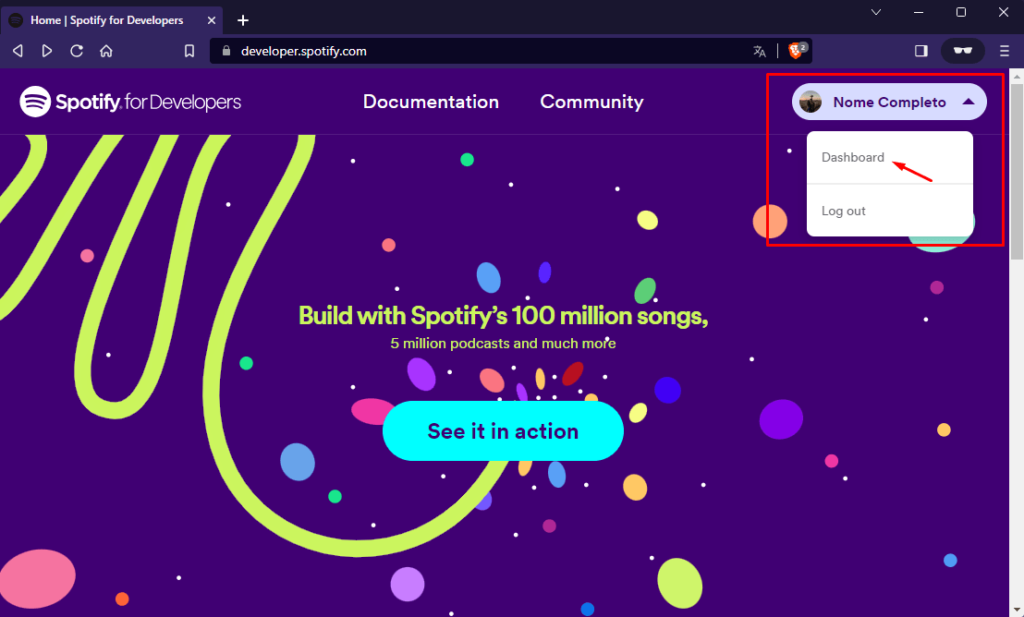
3) Aceite os termos de uso
Aceite os termos de uso do Spotify Developers, selecionando a opção: “I accept the Spotify Developer Terms of Service” e depois clique no botão: “Accept the terms”
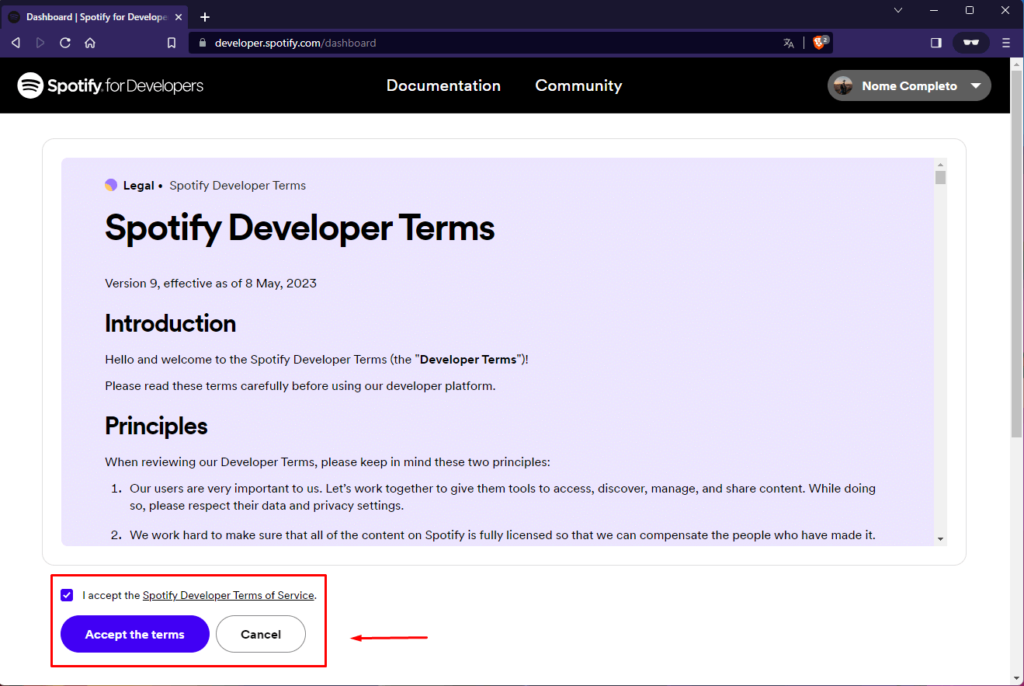
4) Crie um novo app
Após aceitar os termos de uso, clique no botão “Create app”
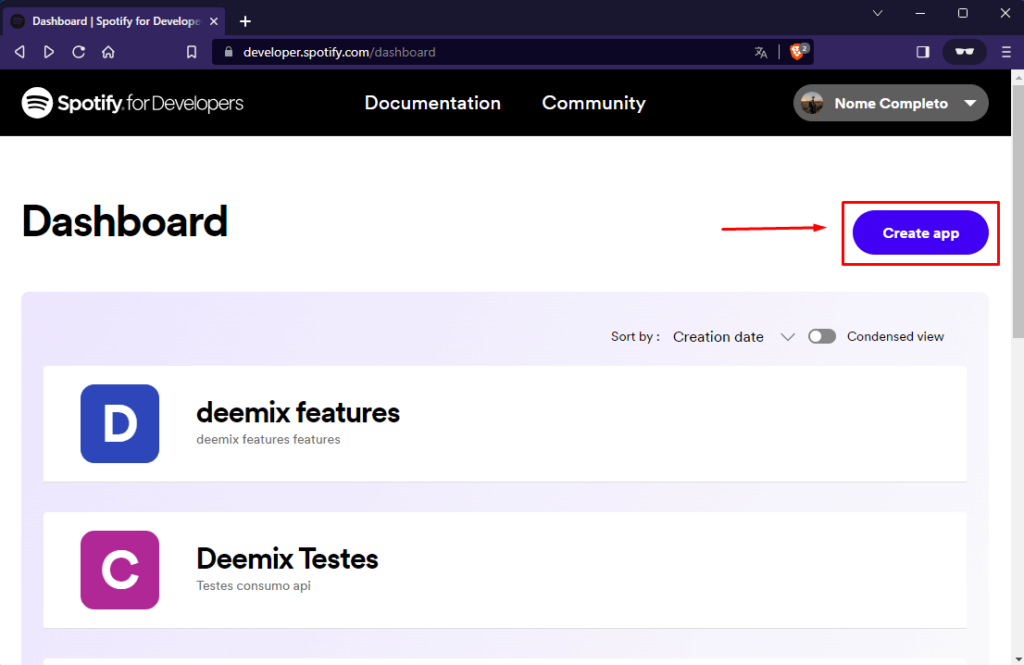
5) Finalize a criação do app
Informe os dados do aplicativo conforme o conteúdo e imagem abaixo:
- App name: Integra Deemix
- App description: Integração Deemix com Spotify
- Website: http://localhost
- Redirect URI: http://localhost
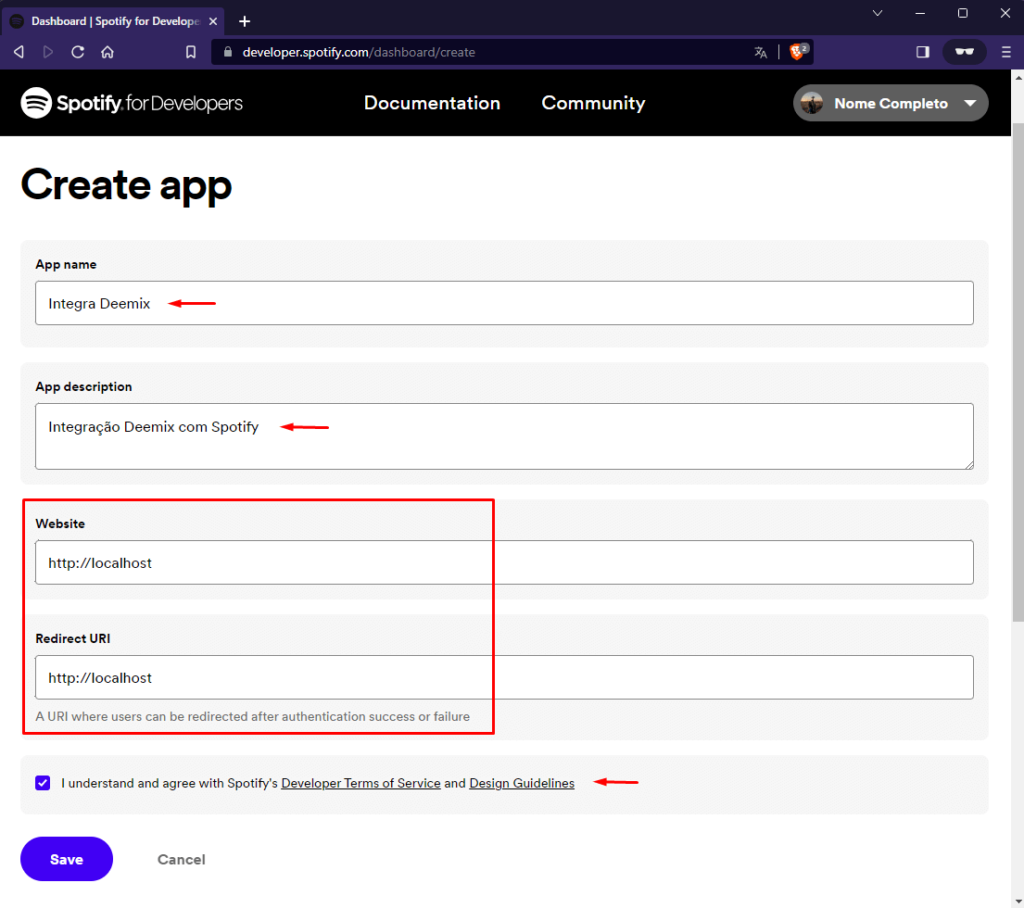
6) Navegue até Settings
Após a criação completa do app, clique no botão “Settings”
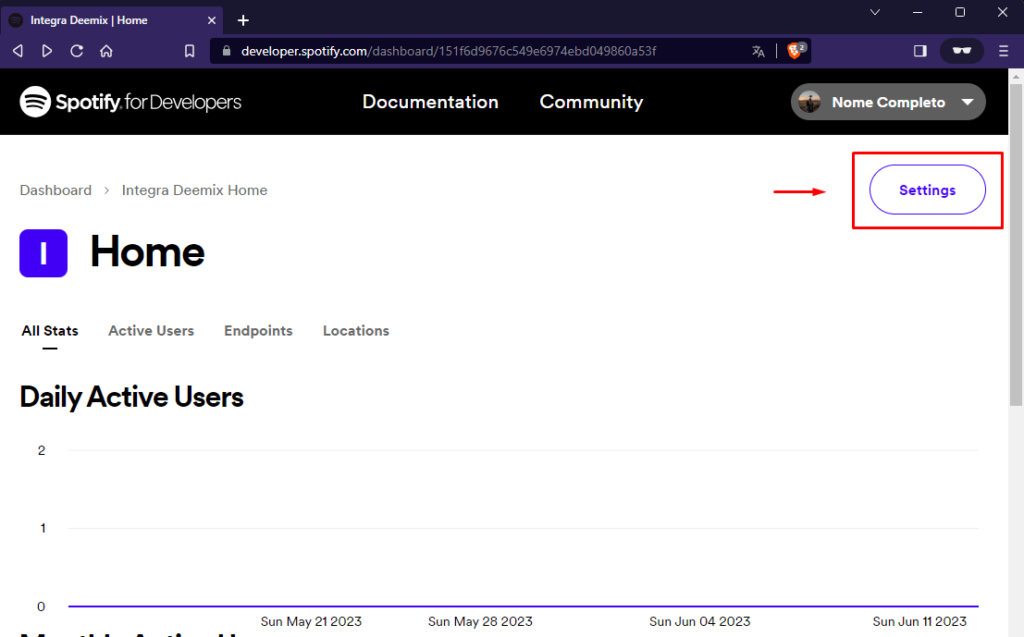
7) Obtenha o Client ID e o Client Secret
Nesta página já é possível obter os valores do Client ID e do Client Secret.
Esses dois valores são necessários para integrar Deemix com Spotify.
Clique no link: “View client secret” para exibir a chave secreta.
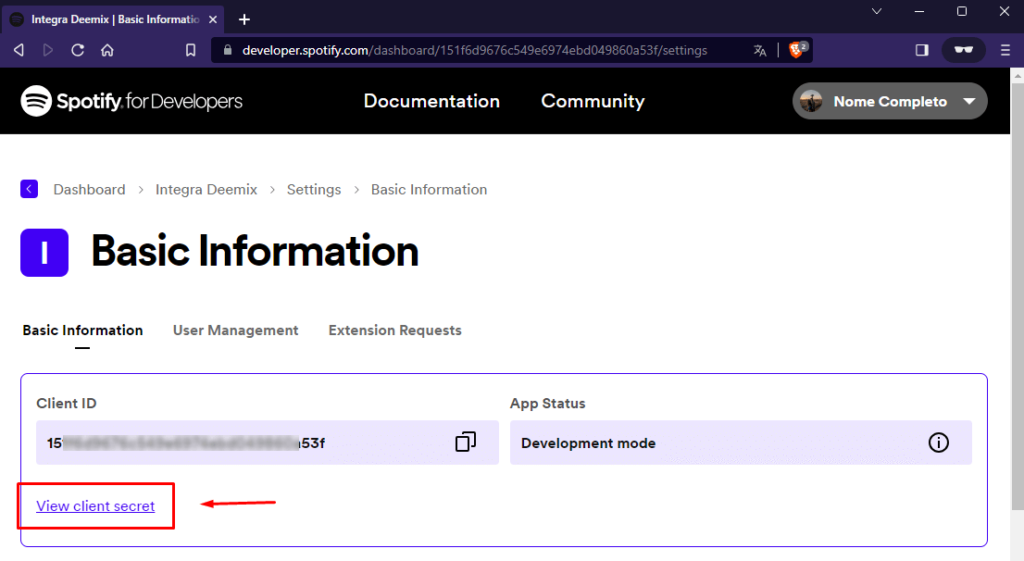
Copie e guarde essas duas chaves, pois elas são extremamente necessárias para integrar Deemix com Spotify.
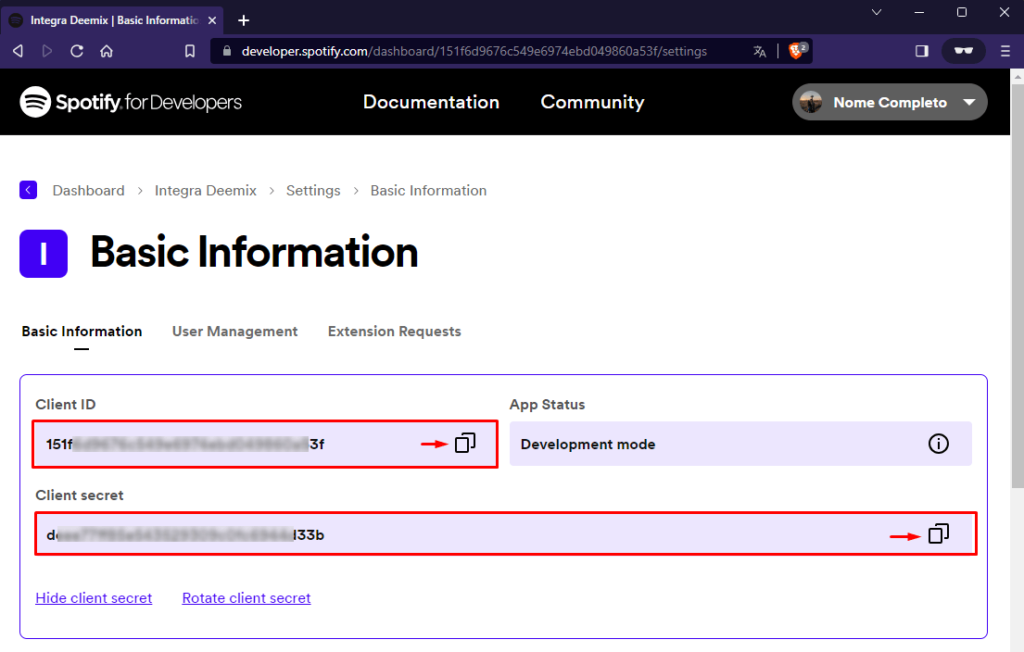
8) Identificando o ID de usuário da conta
Agora iremos precisar do número (ID) do nome de usuário da conta do Spotify.
Para obter essa informação, acesse a página de Visão geral da conta do Spotify por este link: https://www.spotify.com/br-pt/account/overview/
Na opção Conta, clique em “Editar Perfil”
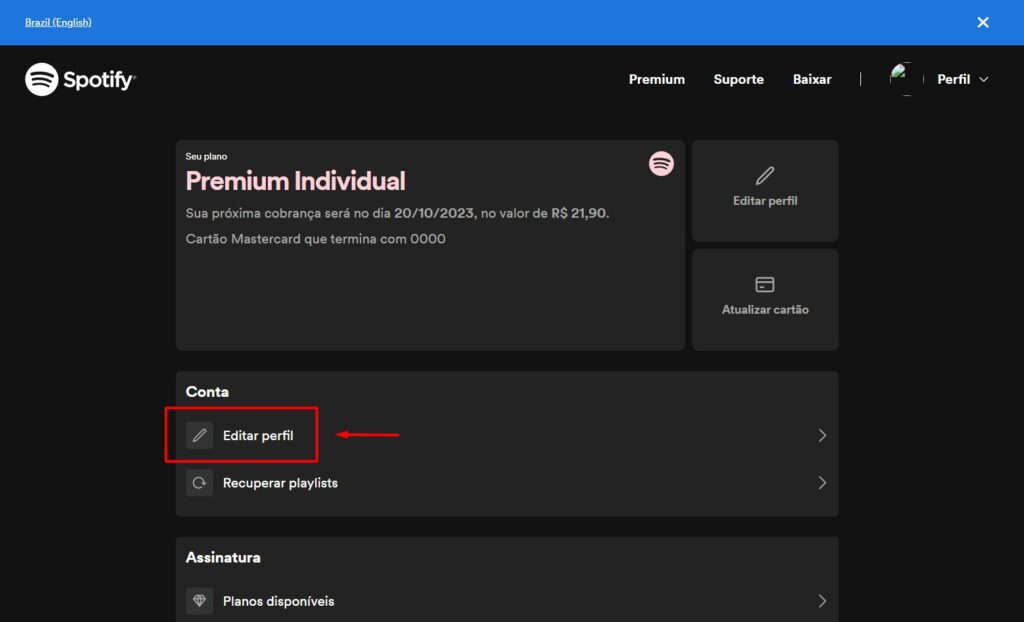
Agora basta copiar o ID/número que está na opção: “Nome de usuário”.
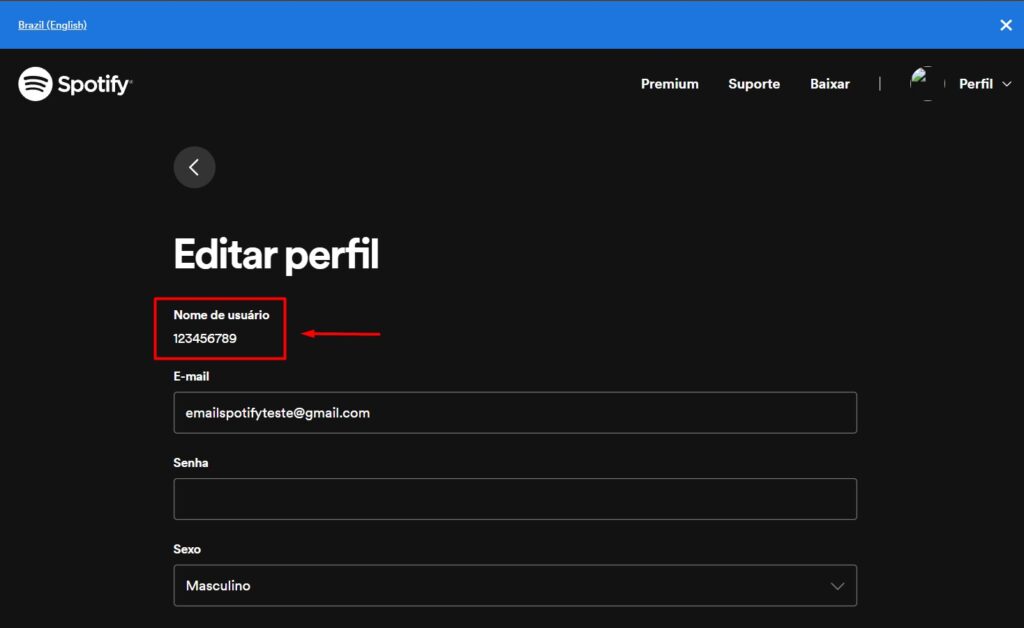
Guarde também esse número pois ele será usado para a integração com o Deemix.
9) Configurando a integração no Deemix
Agora é só abrir o Deemix e acessar as configurações do software.
Precisa baixá-lo novamente? Clique aqui para fazer o download do Deemix.
Navegue até o último item: “Recursos do Spotify”
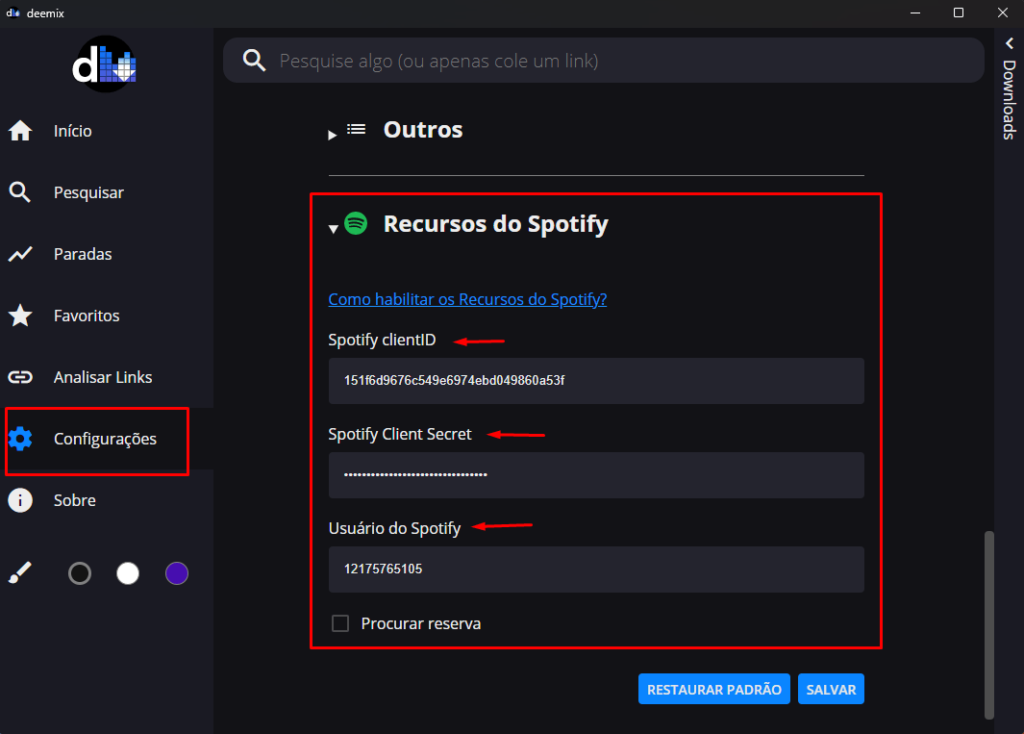
Insira as informações anteriores no Deemix:
- Spotify ClientID
- Spotify Client Secret
- Usuário do Spotify
10) Pronto!
Salve as configurações e a integração deverá funcionar corretamente, exibindo suas playlists favoritas do Spotify e podendo fazer o download via URL.
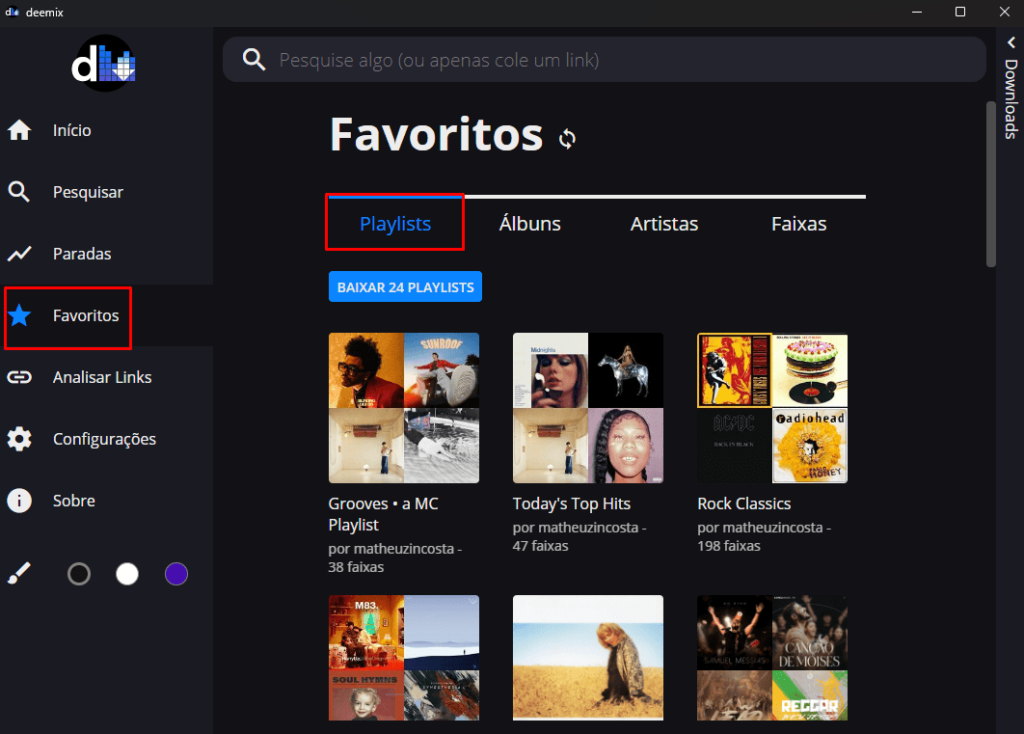
Neste artigo aprendemos como fazer a nova configuração para integrar Deemix com Spotify. Este procedimento libera uma funcionalide extra no Deemix e nos dá a capacidade de baixar músicas, EPs e playlists completas do Spotify apenas colocando o link do Spotify no Deemix. Este artigo foi escrito no dia 14 de junho de 2023 e contempla as últimas atualizações nas páginas e configurações do Spotify for Developers.
Veja também:
O Deemix no seu Android! (Conheça o app Murglar)
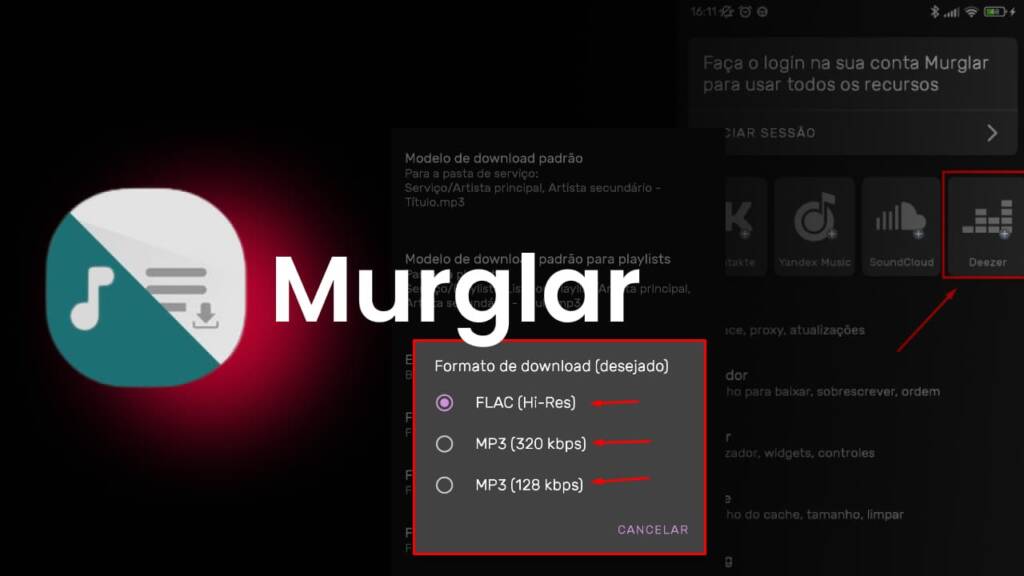
- Veja como configurar o app Murglar para baixar músicas diretamente pelo seu celular Android. Clique aqui e veja como é simples!
Vídeo tutorial
Veja o passo a passo no vídeo abaixo também, se preferir o conteúdo em vídeo
Gostou deste conteúdo ou encontrou alguma dúvida? Comente aqui em baixo que iremos tentar lhe auxiliar em qualquer eventual configuração. Valeu! 👊
Publicidade




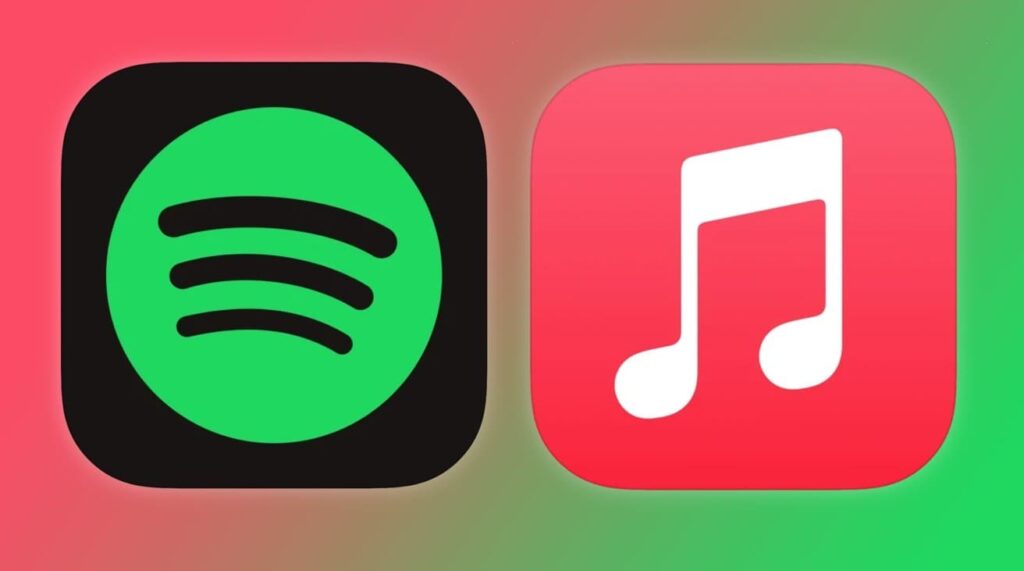
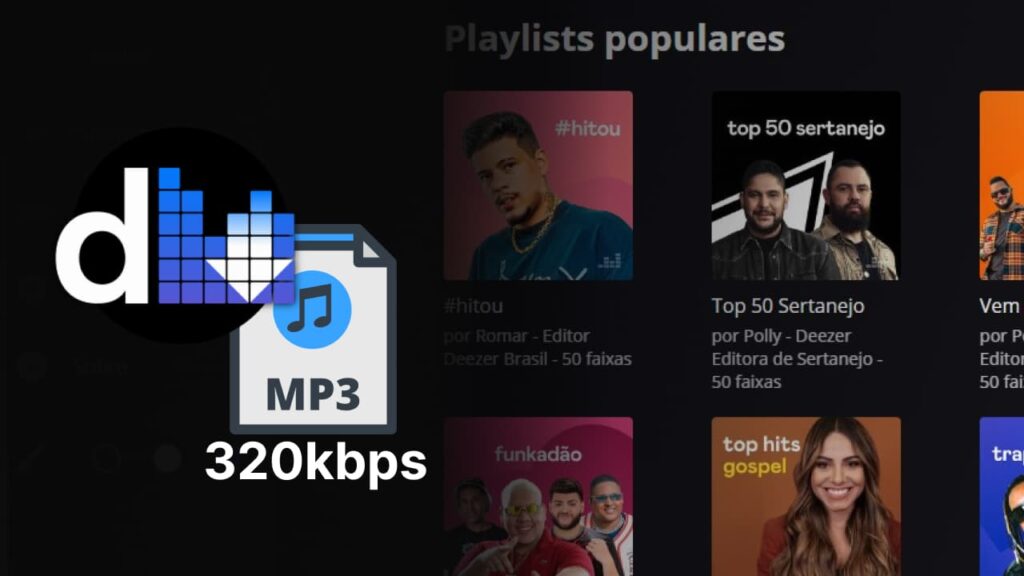

não consigo baixar playlist no spotify/deemix aparece o seguinte:
Resource not found
Olá. Infelizmente para mim está dando bug quando acesso a pasta favoritos do Deemix.
Ele não carrega as pastas publicas do Spotfy quando clico na aba favoritos do Deemix e segundos depois, fecha sozinho. Gostaria de ajuda, pois este app é excelente para baixar músicas.
Todas as outras funções estão ok, mas em virtude deste erro, não consigo utilizar deste recurso. (Spotfy integrado no Deemix).
OBS: Segui todo o tutorial para limpar, desinstalar, instalar e configurar
Está acontecendo a mesma coisa comigo! Já tentei de tudo e não da jeito! 🙁
Incrível!!! Adeus dias de procurar música por música no youtube depois usar o atube catcher ou qualquer outra site para baixar uma a uma. Essa função que integra com o spotify é maravilhosa, funciona perfeitamente. Espero conseguir ingressar no mundo dos Djs e viver do que realmente gosto de fazer. Obrigado por isso equipe sem enrolação! 👏👏👏
[…] Veja também: Como integrar Deemix com Spotify […]
[…] Veja também a nova configuração para integrar o Deemix com o Spotify […]
Meu amigo se essa sua função não pau, a sua configuração foi a mais fodastica da INTERNET! super parabéns pela sua atitude em ajudar os amigos DJ e produtores músicas para poderem continuar a trabalhar e ganhar seu merecidos cachês! Muito Obrigado amigo!👏👏👏
Valeu!